

当前位置:深度技术系统 > 教程资讯 > Windows11教程 >
发布时间:2021-08-02源自:深度系统 作者:深度技术阅读( )
有深度系统官网的小伙伴,说他用的Win10系统为什么无法升级Win11系统?其实,可能是因为电脑不符合要求,不能够升级到Win11吧,那么有没有办法让用户的Win10系统强制升级到Win11系统呢?

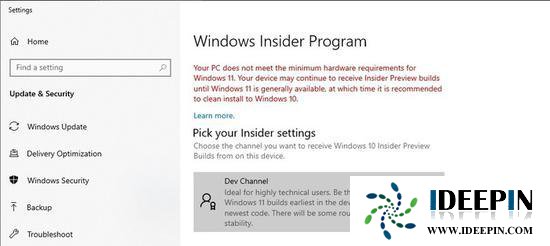
然而,办法总是比问题多。现在,网络上流传出了绕过微软限制、强行升级到Win11预览版的方法,一起来看看吧!
一、注册表修改法
通过修改注册表,可以让不符合硬件标准的电脑也收到Win11预览版的推送。在修改前,稳妥起见请先备份注册表,这通过很多第三方工具都可以实现,这里就不展开介绍了。
在修改注册表前,需要先确认电脑是不是无法收到Win11预览版的推送。在Win10设置中,进入Insider计划,并选择“Dev”通道,重启电脑后检查更新,如果没有Win11预览版的推送,即可按照以下步骤修改注册表。
1、通过开始菜单,输入“regedit”找到注册表并开启;
2、在注册表中,定位到以下目录
HKEY_LOCAL_MACHINE\SOFTWARE\Microsoft\WindowsSelfHost\UI\Selection
3、找到“UIBranch”键值,如果没有则新建一个,新建类型选择“字符串值”(以下操作皆如此),开启它的编辑框后,将键值修改为“Dev”;
4、同样,修改或者新建“ContentType”,编辑其键值为“Mainline”;
5、修改或者新建“Ring”,键值为“External”;
6、修改或者新建“UIRing”,键值为“External”;
7、修改或者新建“UIContentType”,键值为“Mainline”;
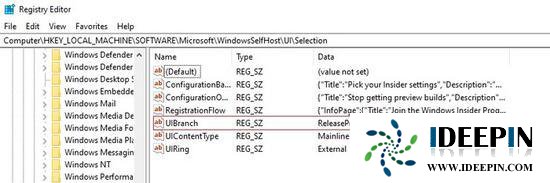
8、在注册表定位到以下目录:
HKEY_LOCAL_MACHINE\SOFTWARE\Microsoft\WindowsSelfHost\Applicability
9、修改或者新建“BranchName”,键值为“Dev”
10、修改或者新建“ContentType”,键值为“Mainline”;
11、修改或者新建“Ring”,键值为“External”;
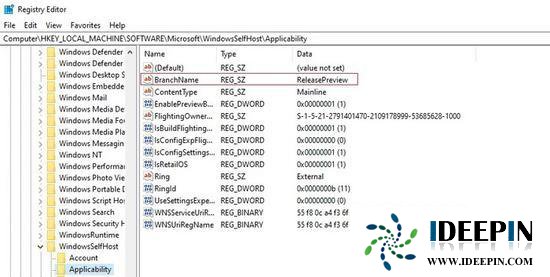
12、保存并关闭注册表,重启电脑,再开启设置面板,确认进入了Insider计划的Dev通道,然后再通过Windows Update检查更新。如无意外,应该就可以收到Win11预览版的推送了。
二、脚本修改法
实际上脚本法的本质也是修改注册表,不过有人将这些步骤做成了CMD运行的脚本,并放置在GitHub上开源。在修改前,最好也先备份一下注册表,下面是详细步骤。
1、通过以下地址,从GitHub相关页面的“Asset”中,下载Source code文件;
下载地址:https://github.com/abbodi1406/offlineinsiderenroll/releases
2、解压压缩包,从中找到“OfflineInsiderEnroll.cmd”,右键点击使用管理员权限运行;
3、在命令行窗口中,选择“1”Dev通道,并按下回车键确认;
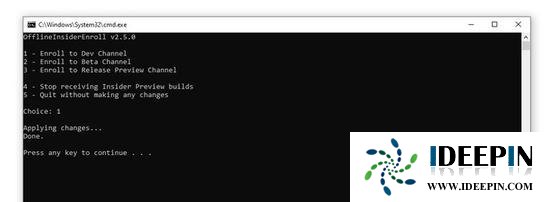
4、重启电脑,随后到设置面板中的Windows Update检查更新,应该就可以收到Win11预览版的推送了。
以上文章内容由深度系统(http://www.ideepin.com)收集整理分享,转载请注明出处!

深度技术解决win11系统连不上wifi的解决方法
(234)人喜欢 2022-11-30
深度技术分享解决win11系统关机慢的方法
(96)人喜欢 2022-11-28
深度技术win11系统如何自动调节亮度的设置方法
(102)人喜欢 2022-11-28
深度技术解决win11居中任务栏图标变小的方法
(82)人喜欢 2022-11-24
深度技术解决Win11系统强制关机乱码的方法
(138)人喜欢 2022-11-23
Windows11 2022重大更新上线 任务栏强制合并依然不
(176)人喜欢 2022-11-22
深度win11系统彻底关闭系统防火墙的方法
(190)人喜欢 2022-09-24
深度之家解决Win11系统小组件无法加载刷新的问题
(168)人喜欢 2022-09-24
升级更新win11系统后没有无线网络的问题
(195)人喜欢 2022-08-16
深度系统win11应用商店下载路径位置在哪里?
(87)人喜欢 2022-08-10
win10打开疑难解答出现服务注册丢失或
有深度之家的用户说win10系统出现无法正常更新,选择使用疑难解答来修复此问题的时候,而在...
深度Win7旗舰版中xps转换pdf文件的方法
在日常工作中,有深度win7旗舰版的小伙伴会经常收到xps格式的文件,但收到这类文件都是无法...
深度技术xp系统取消开机密码的设置方
深度技术xp系统取消开机密码的设置方法 ...
win10专业版打开软件分辨率异常不匹配
如今的市场上win10系统的普及越来越高,使用win10专业版的用户占比越来越多,有深度技术用户...
windows10专业版电脑开机黑屏只有鼠标
有一位深度技术系统用户,在windows10专业版中打开电脑开机出现欢迎界面后出现黑屏只有鼠标...